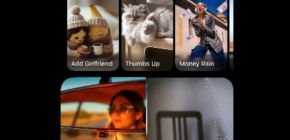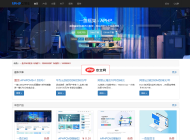-

- word2010设置背景图片的简单教程
- 点选【图片水印】选项。点击【选择图片】按钮。在打开的浏览窗口中点选要设置的图片。可设置图片的缩放大小和【冲蚀】选项。若点击勾选了【冲蚀】选项,图片会变淡。设置好后,点击【应用】按钮,然后关闭水印对话框。
- 办公软件 . 软件教程 1353 2024-04-25 19:00:23
-

- WinRAR软件如何压缩文件?
- WinRAR是一款功能强大的压缩文件管理工具,支持多种压缩文件格式,那如何使用WinRAR来压缩文件呢?不清楚的小伙伴一起来看看吧!压缩方法:首先,安装好WinRAR工具,然后选择中需要压缩的文件或文件夹,点击鼠标右键,选择WinRAR列表中的【添加到压缩文件】。弹出【压缩文件名和参数】对话框后,我们可以根据需要设置不同选项,比如点击【浏览】选项来设置保存目录,设置压缩文件名,选择压缩文件格式等;如果压缩的文件比较大,可以选择【切分为分卷,大小】,将文件压缩成多个分卷文件;如果想保护文件的安全性
- 办公软件 . 软件教程 2143 2024-04-25 19:00:10
-

- Excel设置默认字体为宋体的操作方法
- 1.打开Excel新建表格。2.输入需要设置字体的内容。3.点击需要设置的单元格,展开字体样式,找到【宋体】点击设置。4.效果如图所示。5.或者选中单元格,右击鼠标选择【设置单元格格式】。6.在【字体】的是指窗口中选择【宋体】,然后点击【确定】按钮即可完成。
- 办公软件 . 软件教程 2765 2024-04-25 18:50:25
-

- Excel表格设置打印标题的具体步骤
- 1、为了大家方便学习,Excel中第一页内容为【我是第一页】,第二页为【我是第二页】,原表截图见视图,标题为【我是标题】。2、修改前,预览图标题被平均分配到两张表中。3、之后,我们要进行设置,首先,需要修改打印区域。将原有标题排除在打印区域之外。具体设置方法为:选择除标题外的所有打印区域—页面布局—打印区域—设置打印区域。4、设置完成后,再次预览,此时,会没有标题。再次选择:页面布局—打印标题——页面/页眉—自定义页眉。5、进入自定义页眉中,标题按左、中、右划分,一般标题居中,此处小编以居中为例
- 办公软件 . 软件教程 2074 2024-04-25 18:28:05
-

- WPS Office 2016中文字添加艺术效果的操作方法
- 1、在新建的文档中,选择工具栏上的【插入】---------【艺术字】。点击进入。有很多艺术字的样式,先随意选择一个。2、进入之后显示一个文本输入框,输入自己的文字,工具栏上出现一个【文本工具】,这里有文本填充、文本轮廓、文本效果的细节设置。3、在艺术字中的更多设置中,点击确认之后,可以看到右边的【属性】,对文本效果的【阴影】颜色大小距离角度等设置。4、在艺术字的文字方向,这里可以改变字体是竖向还是横向。5、设置文本的效果,可以直接在工具栏上的选项中选择,也可以在右侧的属性中选择。看自己习惯哪种
- 办公软件 . 软件教程 1417 2024-04-25 18:20:15
-

- word2010公式中添加箭头符号的操作步骤
- 打开word2010文档窗口,单击需要添加箭头符号的公式使其处于编辑状态,并将插入条光标定位到目标位置,在【公式工具/设计】功能区的【符号】分组中单击【其他】按钮打开符号面板,单击顶部的下拉三角按钮。在打开的下拉菜单中选择【箭头】选项,并在打开的箭头符号面板中选择所需的箭头符号即可。
- 办公软件 . 软件教程 1470 2024-04-25 18:10:19
-

- Excel单元格怎么设置数字位数固定在一个范围内_Excel设置数字位数固定在一个范围内方法
- 1、选中单元格,在顶端的菜单栏中,选择数据——数据有效性——数据有效性,会弹出一个编辑框。2、在编辑框中,选择设置,有效性条件中,【允许】一栏选择【文本长度】,【数据】这栏根据需要选择。若是要介于某些位数之间,就选介于,若是要固定位数,就选等于。3、这里举个例子。假如是输入手机号,那么要求输入13位数。设置好这个选项后,不要急着点确定。4、还要进行下一个步骤。选择菜单栏中的】出错警告【,设置警告信息,才能保证在输入不符合数据时,系统有提示。至于】样式【,】标题【,】错误信息【等的设置比较随意,能
- 办公软件 . 软件教程 6090 2024-04-25 18:01:29
-

- Excel宏运行时提示错误1004的处理操作
- 在运行Excel之后,在工具选项卡中单击【宏】选项,接着选择【安全性】选项!打开安全性设置界面之后,将安全级别全部降低,可以使用开发商来保留空白。如果在使用Excel的过程中新建文档也会提示这个错误,那么我们可以在高级选项卡下方点击【宏】选项卡中的【VB编辑器】选项!方法三有的用户在使用的过程中用到了一些错误的代码或是公式,这种情况下也会出现1004错误代码。此时就需要我们对所有的代码以及公式进行检查了!
- 办公软件 . 软件教程 1372 2024-04-25 17:46:21
-

- PPT布尔运算怎么使用_PPT中布尔运算使用操作内容
- 1、打开【开始】选项卡,在绘制一个自己喜欢的形状。2、如图,小编绘制了两个形状。这里我随便选择一个对象。3、这时点击格式选项卡,你在其下方可以看到【合并形状】,其实这个是就可布尔运算。4、但大家会发现这个灰色的,也就是说不可用,什么原因呢?其实小编刚刚只选择了一个对象,若选择多个对象的就可以使用了。运算嘛,至少要有两个对象。5、合并形状的运算有五种,跟PS或CAD中的加减交其实还是差不多的。6、看一下联合的效果。我们可以看到两个对象变化成一个对象。相当于加法。7、而组合的功能大家可以看出是相交的
- 办公软件 . 软件教程 1469 2024-04-25 17:40:40
-

- PPT怎么制作创意的几何图形动画_PPT制作创意几何图形动画的步骤方法
- 1、点击【插入】-【形状】-【三角形】-按shift键绘制三角形。2、右键点击三角形-设置形状格式-无填充-渐变线-在渐变光圈中选择自己喜欢的颜色-调整光圈位置。3、点击islide-设计排版-环形布局。4、将数量调整为:35-起始角度:66.7左右-布局半径:19.8左右-旋转方式:自动旋转。5、全选所有的形状-动画-添加动画-陀螺旋。6、点击右下角的预览,就可以看到效果了。
- 办公软件 . 软件教程 1659 2024-04-25 17:34:38
-

- Excel怎么添加数据标识圈_Excel添加数据标识圈方法
- 首先打开一个Excel表格,我们发现表中是三年级一班的各科成绩,这里要找出大于110分的成绩:选中所有含分数的单元格,点击工具栏上的【数据】,在下拉菜单中选择【有效性】,二级菜单还是选择【有效性】:在弹出的数据有效性对话框中,允许一栏输入【整数】,数据一览选择【小于或等于】,最大值选择【110】,点击确定:然后重复点击【数据】选项下的【有效性】,再选择二级菜单中的【圈释无效数据】:此时所有大于110的数据全部标识出来:
- 办公软件 . 软件教程 1646 2024-04-25 17:34:14
-

- PPT怎么更改鼠标指针-PPT幻灯片将鼠标指针变为画笔形状的操作步骤
- 1、打开一个PPT,进行放映。2、在放映的过程中,右击鼠标,点击【指针选项】。3、在指针选项中,默认的是鼠标箭头,我们点击成【画笔】就行了。4、完成后,我们就能在PPT上进行勾勾点点了。5、当然,也可以把画笔的颜色更换掉。6、如图,换成了黄色画笔。
- 办公软件 . 软件教程 2815 2024-04-25 17:31:05
-

- WPS表格怎么冻结列_WPS表格冻结列的教程
- 第一步:首先打开WPS表格,如下图所示。第二步:然后在编辑后的表单中,选择要冻结的列,如下图所示。第三步:接着单击菜单栏中的【查看】按钮,并单击查看栏工具中的【冻结窗口】,如下图所示。第四步:回到我们的操作界面,我们可以看到设置后的效果,如下图所示。
- 办公软件 . 软件教程 1635 2024-04-25 17:25:27
-

- excel制作能打勾按钮的方法介绍
- 1.打开一份Excel表格,可以全选表格设置行高。2.任意右击选项栏,选择【自定义功能区】。3.找到【开发工具】选项并选中,点击确定完成设置。4.点击【开发工具】,选择【插入】中的带框打勾图标。5.任意点击一个位置即可出现打勾按钮,修改文字为自己需要设置的,鼠标变成十字架状的时候,可以单击鼠标左键将按钮拖动到想要放置的位置。6.点击方框即可勾选内容,再次点击则是取消勾选。
- 办公软件 . 软件教程 1118 2024-04-25 17:25:19
-

- Excel怎么批量输入带括号的序号_Excel批量输入带括号的序号技巧分享
- 首先选中序号下方的单元格,鼠标右击设置单元格格式:点击数字,然后设置成文本格式,点击确定:在第一个单元格中输入(1),敲一下回车键,一个带括号的序号就诞生了:然后拖住右下角的小点快速填充然后以序列方式填充:这样就完成啦:
- 办公软件 . 软件教程 1801 2024-04-25 17:13:37

PHP讨论组
组员:3305人话题:1500
PHP一种被广泛应用的开放源代码的多用途脚本语言,和其他技术相比,php本身开源免费; 可以将程序嵌入于HTML中去执行, 执行效率比完全生成htmL标记的CGI要高许多,它运行在服务器端,消耗的系统资源相当少,具有跨平台强、效率高的特性,而且php支持几乎所有流行的数据库以及操作系统,最重要的是